„Windows 11“ apžvalga: funkcijų aukojimas dėl grožio

„Windows 11“ buvo oficialiai išleista, tačiau ji dar nepatenkino „Windows“ gerbėjų.

„Microsoft“ ištesėjo savo pažadą, kai spalio 5 dieną vartotojams išleido „Windows 11“ . Amerikiečių vartotojams dėl laiko juostų skirtumų dar nepraėjo spalio 5 d., Windows 11 buvo išleista net anksčiau nei tikėtasi.
Naujoji operacinė sistema bus automatiškai pristatyta tinkamiems vartotojams naudojant „Windows Update“. Jei dar negavote, greičiausiai nesate pirmajame atnaujinimų etape. Tai atsiranda dėl to, kad „Microsoft“ atnaujina „Windows 11“ paketais, siekdama užtikrinti, kad įvykus klaidai nebūtų sugadinta pasaulinė vartotojo patirtis.
Tai reiškia, kad ateityje būsite atnaujintas. Tačiau, jei negalite laukti, galite atsisiųsti „Windows 11“ ISO failą , kad jį įdiegtumėte dabar, arba prisijungti prie „Windows Insider“ programos.
„Windows 11“ buvo oficialiai pristatyta birželio 24 d. ir yra „Windows 10“, išleistos 2014 m. rugsėjo mėn., įpėdinė. „Windows 10“ vartotojai gali pasirinkti nemokamai atnaujinti į „Windows 11“ arba toliau naudoti „Windows 10“.
Šį kartą „Microsoft“ griežčiau riboja aparatinę įrangą, galinčią paleisti „Windows 11“. Daugiau informacijos galite pamatyti straipsnyje „ Windows 11“ minimalūs konfigūracijos reikalavimai . Nepalaikomuose įrenginiuose vis tiek galite įdiegti „Windows 11“, bet prarasite prieigą prie būsimų naujinimų. Norėdami sužinoti, ar jūsų kompiuteryje galima įdiegti „Windows 11“, galite peržiūrėti, kaip naudoti „Microsoft“ kompiuterio būklės patikrinimo įrankį .
Kitas svarbus dalykas, į kurį reikia atkreipti dėmesį, yra tai, kad net jei nuspręsite nenaujinti į „Windows 11“, „Microsoft“ jūsų neapleis. „Microsoft“ yra įsipareigojusi palaikyti „Windows 10“ naujinimus iki 2025 m. spalio mėn., suteikdama jums laiko, reikalingo naujovinti įrenginį, kad jis būtų paruoštas „Windows 11“.
„Tips.BlogCafeIT“ ir jūs, vaikinai, jau gana seniai diskutuojate apie „Windows 11“ ir taip pat atidžiai išnagrinėjome kai kurias išskirtines šios operacinės sistemos funkcijas ir patobulinimus. Dabar, kai oficialiai išleista „Windows 11“, „Tips.BlogCafeIT“ apibendrins mūsų išsamias mintis ir apžvalgas apie šią naują „Microsoft“ operacinę sistemą.
Dabar pradėkime!
„Windows 11“ apžvalga
„Windows 11“ meniu Pradėti beveik visiškai pakeistas. „Live Tiles“ – pagrindinis „Windows 8“ dizainas – buvo pašalintas, o išmaniųjų telefonų naudotojams geriau pažįstamas naujas dizainas – „pinable“ programos.

Naudotojams, kurie retai naudoja „Live Tiles“, tikriausiai nebus įdomu naudoti prisegtas programas. Tačiau tie, kurie reguliariai naudojasi „Start Menu“ sistemoje „Windows 10“, tikriausiai nusivils, kai „Microsoft“ pašalins kai kurias naudingas funkcijas, pvz., galimybę grupuoti programas. Iš esmės turėsite daugiau slinkti meniu Pradėti. Jei norite rasti programą. Manau, kad tai yra šiek tiek netyčinis „Microsoft“ dizainas, ypač kai nėra alternatyvaus sprendimo.
Failų pasiūlymo funkcija taip pat yra įtraukta ir rodoma meniu Pradėti apačioje. Tai naudinga funkcija, jei norite greitai pasiekti neseniai naudotus failus. Tačiau ji turi ir potencialių pavojų, atskleidžiančią informaciją... Todėl Microsoft leidžia šią funkciją išjungti, jei ji nepatinka.
Tuo tarpu „Windows 11“ paieškos patirtis yra šiek tiek keista. Paieškos juosta meniu Pradėti yra glaudžiai integruota su specialiu paieškos mygtuku. Tiesą sakant, jie yra taip glaudžiai susiję, kad spustelėjus paieškos juostą meniu Pradėti viršuje bus uždarytas meniu Pradėti, kad būtų atidaryta tam skirta paieškos vartotojo sąsaja. Tai buvo gana liūdna patirtis.

„Windows 11“ užduočių juosta tikriausiai yra labiausiai prieštaringa funkcija. Priežastis ta, kad „Microsoft“ pašalino daugybę funkcijų ir nieko nepridėjo. „Microsoft“ paaiškina, kad jie tai daro norėdami „supaprastinti“ patirtį.

Jei dažnai spustelėsite užduočių juostą, kad atidarytumėte užduočių tvarkyklę iš kontekstinio meniu „Windows 10“, tada sistemoje „Windows 11“ turite atsisakyti šio įpročio. „Windows 11“ užduočių juostos kontekstiniame meniu yra tik viena parinktis: pasiekti užduočių juostos nustatymus.
Kitas yra jo vietos klausimas. Sistemoje „Windows 11“ užduočių juosta pagal numatytuosius nustatymus yra centre ir galite ją koreguoti, kad programų piktogramos būtų išlygiuotos kairėje. Tačiau negalite pakeisti užduočių juostos padėties. Daugelis žmonių buvo pasipiktinę šiuo sprendimu.
„Windows 11“ taip pat neleidžia tinkinti programų grupių. Visi programų langai dabar yra sugrupuoti pagal numatytuosius nustatymus. Tai reiškia, kad jei vienu metu atidarysite kelis programos langus, turėsite atlikti daugiau operacijų ir daugiau laiko, kad pasiektumėte konkretų langą.
Tai dar ne viskas, ką „Microsoft“ atima iš jūsų. Sistemoje „Windows 11“ netgi negalite vilkti ir nuleisti programų užduočių juostoje, kad jas prisegtumėte. Negalite matyti datos ir laiko keliuose ekranuose, o sistemos laikrodis neberodo laiko sekundės tikslumu. Jūs negalite padaryti daiktų mažesnių...
Šių šiek tiek pražūtingų pakeitimų priežastis yra ta, kad „Windows 11“ pasiskolino „Windows 10X“ užduočių juostos dizainą. Suplanuota ir sukurta dviejų ekranų įrenginiams, „Windows 10X“ dėl tam tikrų priežasčių nužudė „Microsoft“.
Supaprastinus užduočių juostą, „Windows 11“ yra modernaus grožio, tačiau vartotojai gali paaukoti daugybę funkcijų. Dažnai jaučiuosi nejaukiai, kai turiu kelis kartus spustelėti pelę, kad patekčiau į man reikalingą langą.

Mano jausmai apie valdiklius sistemoje „Windows 11“ yra skirtingi. „Microsoft“ leido mums išbandyti valdiklius užduočių juostoje su „Windows 10“ naujienų ir pomėgių funkcija. „Windows 11“ sistemoje naujienų ir pomėgių mygtukas išnyksta ir pakeičiamas atskiru valdiklių mygtuku užduočių juostoje.
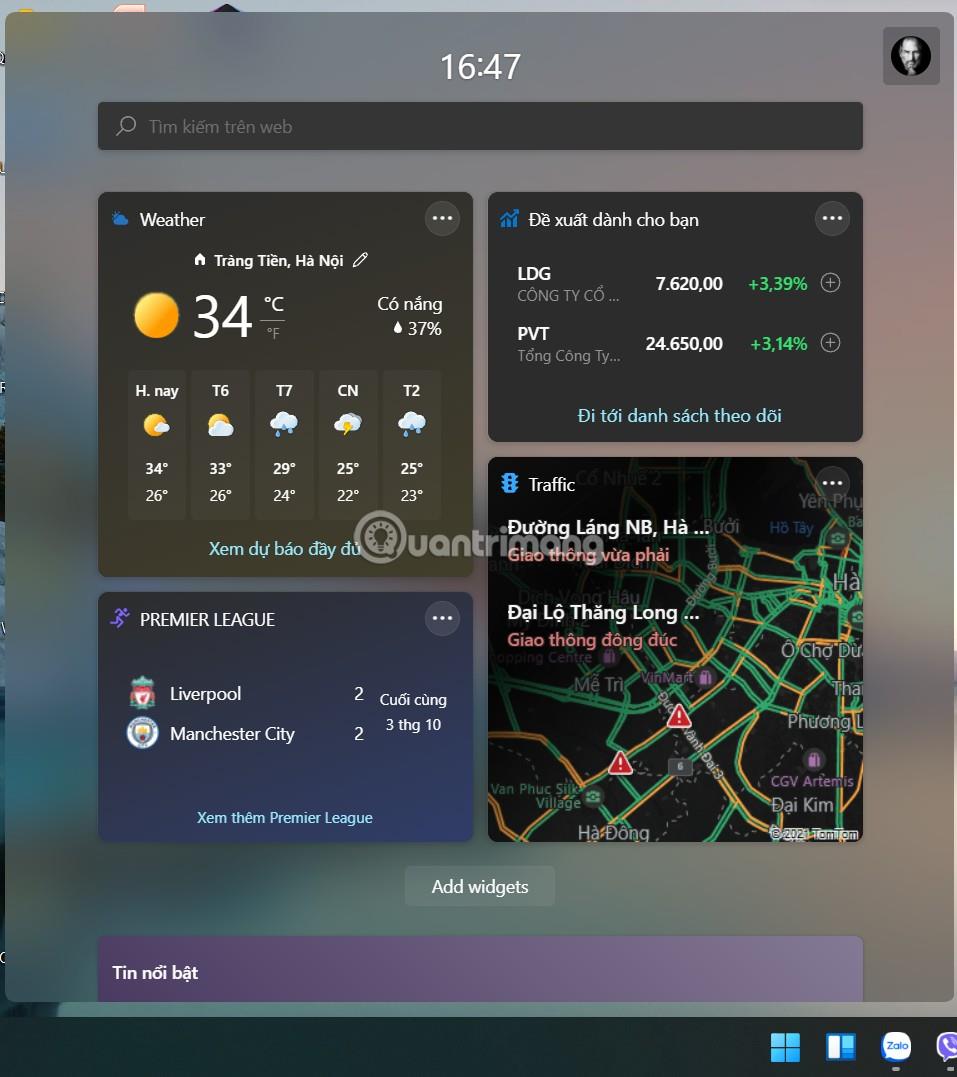
Spustelėkite jį ir pamatysite valdiklius, kuriuose pateikiamos naujienos, orai, akcijos... Jis taip pat integruojamas su kitomis Microsoft paslaugomis, tokiomis kaip Outlook Calendar, OneDrive ir Microsoft Todo... Galite tinkinti jus dominančių naujienų sąrašus. Ir jei neketinate jo naudoti, tiesiog ištrinkite valdiklio piktogramą iš užduočių juostos naudodami „Windows“ nustatymus.
Vienas valdiklio trūkumas yra tas, kad jis nesuteikia kelių užduočių atlikimo galimybių. Valdikliai yra gana didelio dydžio, todėl atidarius jie užims daug vietos ekrane, ypač nešiojamiesiems kompiuteriams. Be to, kai spustelėsite bet kurį kitą sąsajos elementą, valdiklis užsidarys. Arba atidarykite valdiklį, arba toliau atlikite kitas užduotis, jų negalima atidaryti lygiagrečiai.
Manau, kad „Microsoft“ turėtų šiek tiek pakoreguoti valdiklį, kad vartotojai galėtų juo naudotis dar naudingiau.

„Windows 11“ failų naršyklė buvo perkurta. Svarbūs pakeitimai apima kai kurias naujas piktogramas ir juostelės vartotojo sąsają, kuri pakeičia šiek tiek „archajišką“ senosios „File Explorer“ įrankių juostos sąsają. Naudodami naują sąsają vartotojai lengvai ras tai, ko jiems reikia. Dauguma įrankių juostos nustatymų buvo perkelti į trijų taškų meniu.
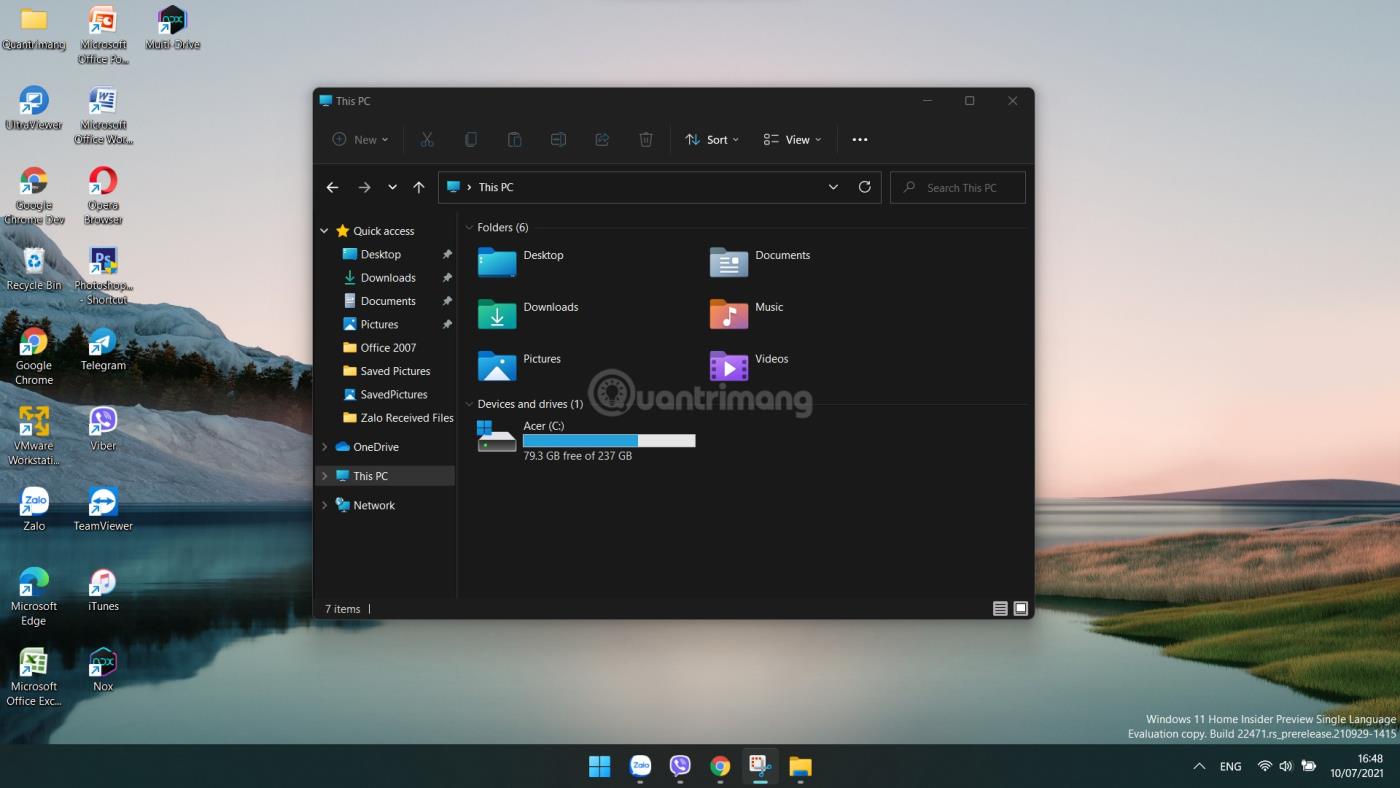
Tačiau pabrėžus juostelės piktogramas, o ne įprastą tekstą įrankių juostoje, pagalbinio personalo darbas bus daug sunkesnis. Be to, visi turės priprasti prie naujos sąsajos ir viskas bus dar sunkiau, jei nesate įpratę naudoti sparčiuosius klavišus.
„File Explorer“ taip pat turi naują kontekstinį meniu. Daugiau apie naują kontekstinį meniu aptarsime skiltyje „Vartotojo sąsaja“, nes tai pakeitimas visose „Windows 11“, ne tik „File Explorer“.
Man labai patinka nauja „File Explorer“ sąsaja, tačiau jos veikimas yra šiek tiek problematiškas. Kai pasirenku failo atsisiuntimo vietą, „File Explorer“ atsidaro per kelias sekundes. Nors tai nėra rimta, naudotojams tai akivaizdžiai kelia nepatogumų. „Windows 10“ „File Explorer“ neturi šios problemos.

Operacinės sistemos lygmeniu kelių užduočių atlikimas yra labai plati sritis, todėl aš sutelksiu dėmesį į didelius patobulinimus, o ne nurodysiu kiekvieną detalę. Mano mėgstamiausios „Windows 11“ funkcijos yra „Snap Layouts“ ir „Snap Groups“ (bendrai vadinamos „Snap Assist“). Tai leidžia vartotojams greitai užfiksuoti ekrano langus į skirtingas ekrano sritis.
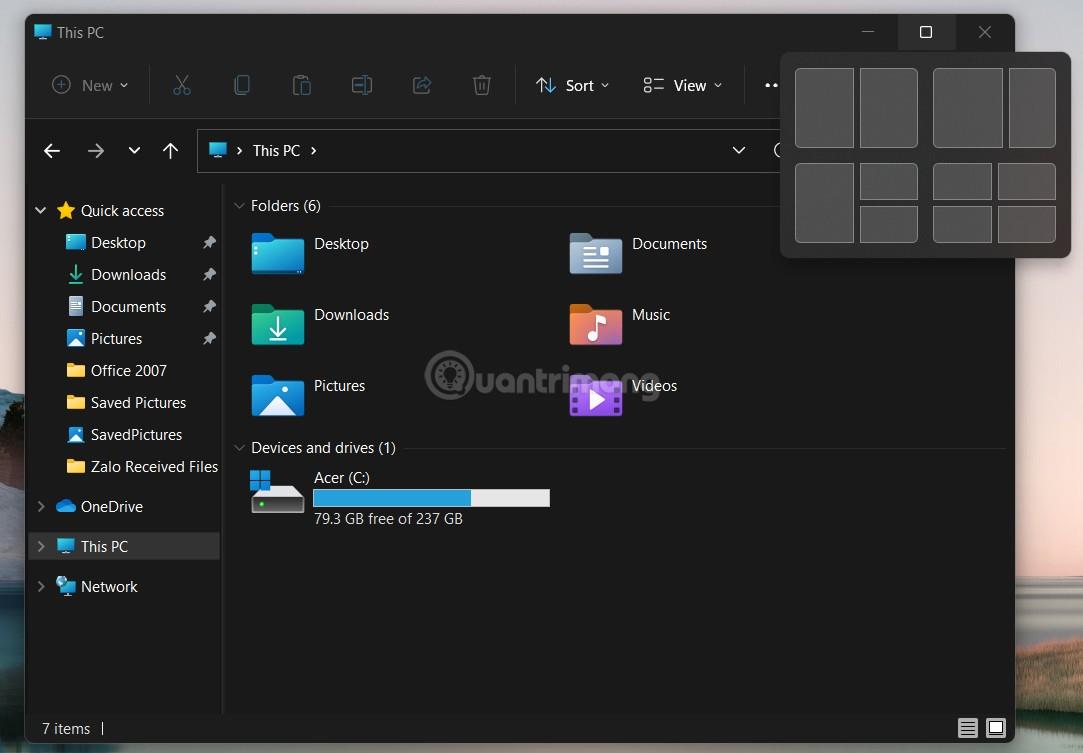
Ekrano padėties pasiūlymai rodomi užvedus pelės žymeklį virš programos lango piktogramos „langas“. Ši nauja sąsaja palengvina darbą ir siūlo įvairių tipų programų prijungimą. Žmonėms, kurie dažnai dirba su keliais langais ekrane, „Snap Assist“ padės žymiai pagerinti našumą.
Taip pat virtualūs staliniai kompiuteriai turi keletą puikių patobulinimų. Akivaizdžiausias patobulinimas yra švaresnė sąsaja, nes pašalinta laiko juosta. Kiti patobulinimai apima galimybę nustatyti skirtingus stalinius kompiuterius virtualiems darbalaukiams ir galimybę juos efektyviai perkelti naudojant kontekstinį meniu. Nors ir nėra nieko novatoriško, šie nedideli patobulinimai padeda padidinti bendrą patirtį.
Tuo tarpu greitieji nustatymai turi ir privalumų, ir trūkumų. „Microsoft“ atsisakė veiksmų centro ir suskirstė greituosius nustatymus bei pranešimus į savo dėklus. Tai nėra blogas pakeitimas, nes jis užims mažiau vietos ekrane.
Tačiau man čia erzina keistas sistemos piktogramų derinys užduočių juostoje. Jei spustelėsite bet kurią iš šių piktogramų, vietoje susijusių nustatymų pamatysite visus sparčiuosius nustatymus. Taip gaišite laiką peržiūrėdami nustatymus, kad surastumėte reikiamą ekraną. Kai priprasite prie sąsajos, sutaupysite laiko ieškant.
Labai tikiuosi, kad „Microsoft“ pakeis šį elgesį kituose „Windows 11“ naujinimuose.
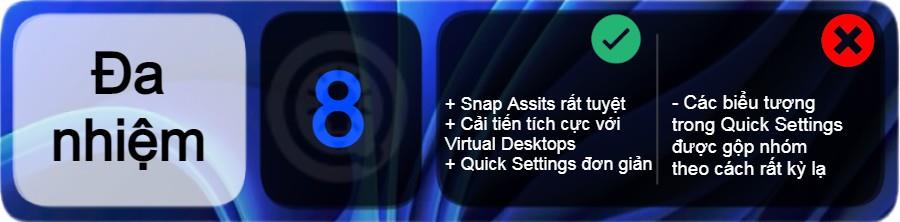
Nors aptardami konkrečias funkcijas netiesiogiai daug kalbame apie vartotojo sąsają, vis dėlto apie tai turėtų būti atskira diskusijų skiltis. „Windows 11“ turi daug sąsajos pakeitimų, o labiausiai pastebimi yra užapvalinti kampai ir nauji kontekstiniai meniu.
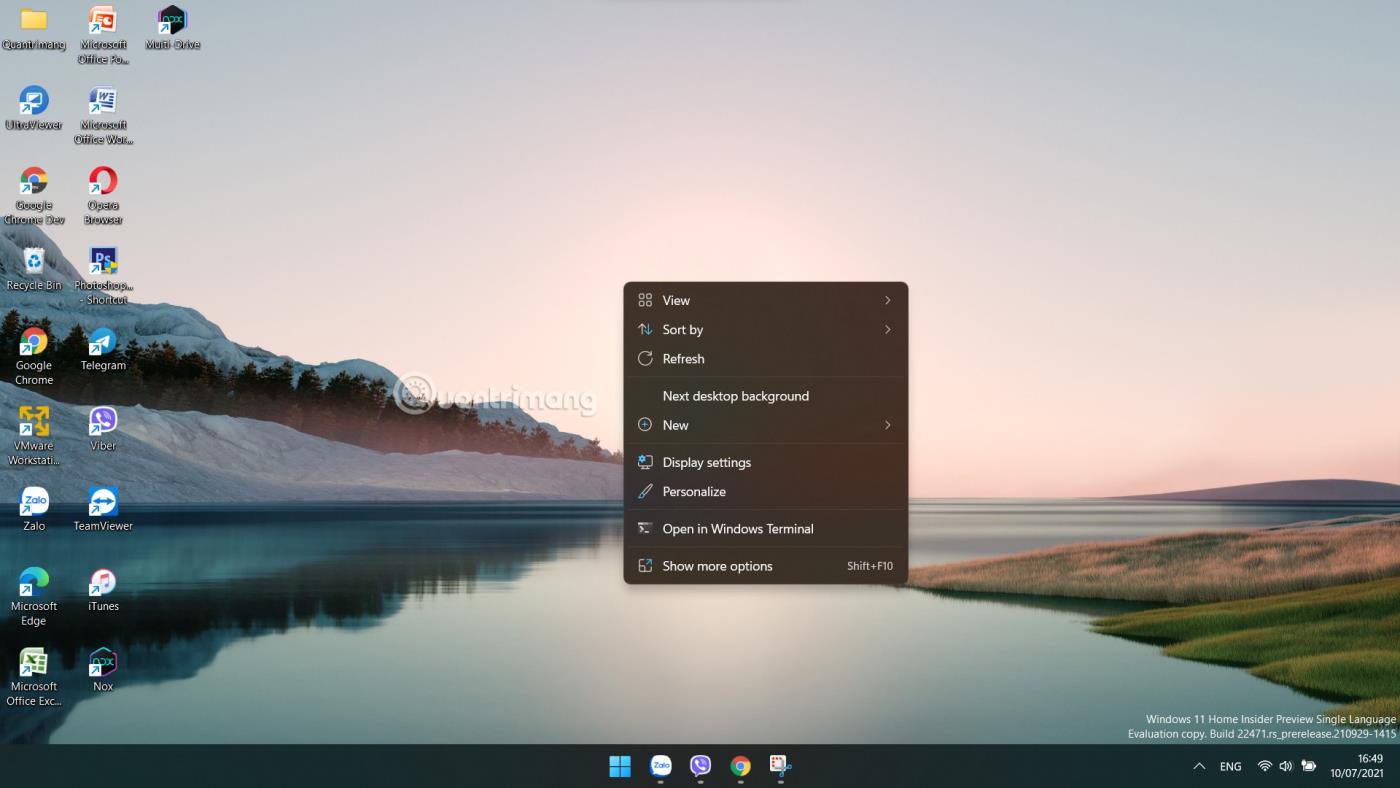
Vietoj aštrių kampų „Windows 11“ langai turės užapvalintus kampus. Šio tipo dizainas palengvina akis, yra patogesnis, patikimesnis ir neatima pagrindinių „Windows“ naudojimo patirties. Kai kam gal ir nepatiks, bet manau, kad žmonės pripras, nes pamažu visur atsiranda užapvalintų kampų dizainas.
Kontekstinis meniu taip pat yra elementas, kuris buvo labai patobulintas. Naujojo kontekstinio meniu viršuje yra juostelė, skirta įprastoms funkcijoms, o kitos parinktys yra tvarkingai sugrupuotos žemiau. Tačiau yra keletas trečiųjų šalių programų parinkčių, kurios bus paslėptos konfigūracijoje „Daugiau parinkčių“.
„Daugiau parinkčių“ iš tikrųjų atidaro seną kontekstinį meniu, kad galėtumėte lengvai valdyti. „Microsoft“ to nenori ir tikisi, kad trečiųjų šalių programos bus atnaujintos, kad būtų geriau palaikomas naujas kontekstinis meniu.
Taip pat yra keletas kitų nedidelių vartotojo sąsajos patobulinimų. Atnaujintos „Windows 11“ piktogramos ir dizaino kalba. Tokios programos kaip „Clock“, „Photos“, „Snipping Tool“ ir „Paint“ taip pat buvo atnaujintos, kad būtų tinkamesnės „Windows 11“.
„Microsoft“ ir toliau tobulina „Windows 11“ sąsają ir ateityje tikriausiai pamatysime daugiau patobulinimų. Atrodo, kad „Windows 11“ daug dėmesio skiria modernios vartotojo sąsajos kūrimui, tačiau „Microsoft“ dar turi daug nuveikti, kad visos operacinės sistemos patirtis būtų nuosekli.

Mano nuomone, tai yra viena iš labiausiai nereikalingų Windows 11 funkcijų. Microsoft bando pozicionuoti Teams kaip prekės ženklą vartotojams ir integruoti jį tiesiai į naują operacinę sistemą. Teams galite pasiekti tiesiogiai spustelėję pokalbio piktogramą užduočių juostoje. „Microsoft“ idėja yra paversti Teams į „Windows 11“ „FaceTime“, o tai apgailėtinai nepavyko naudojant „Skype“.
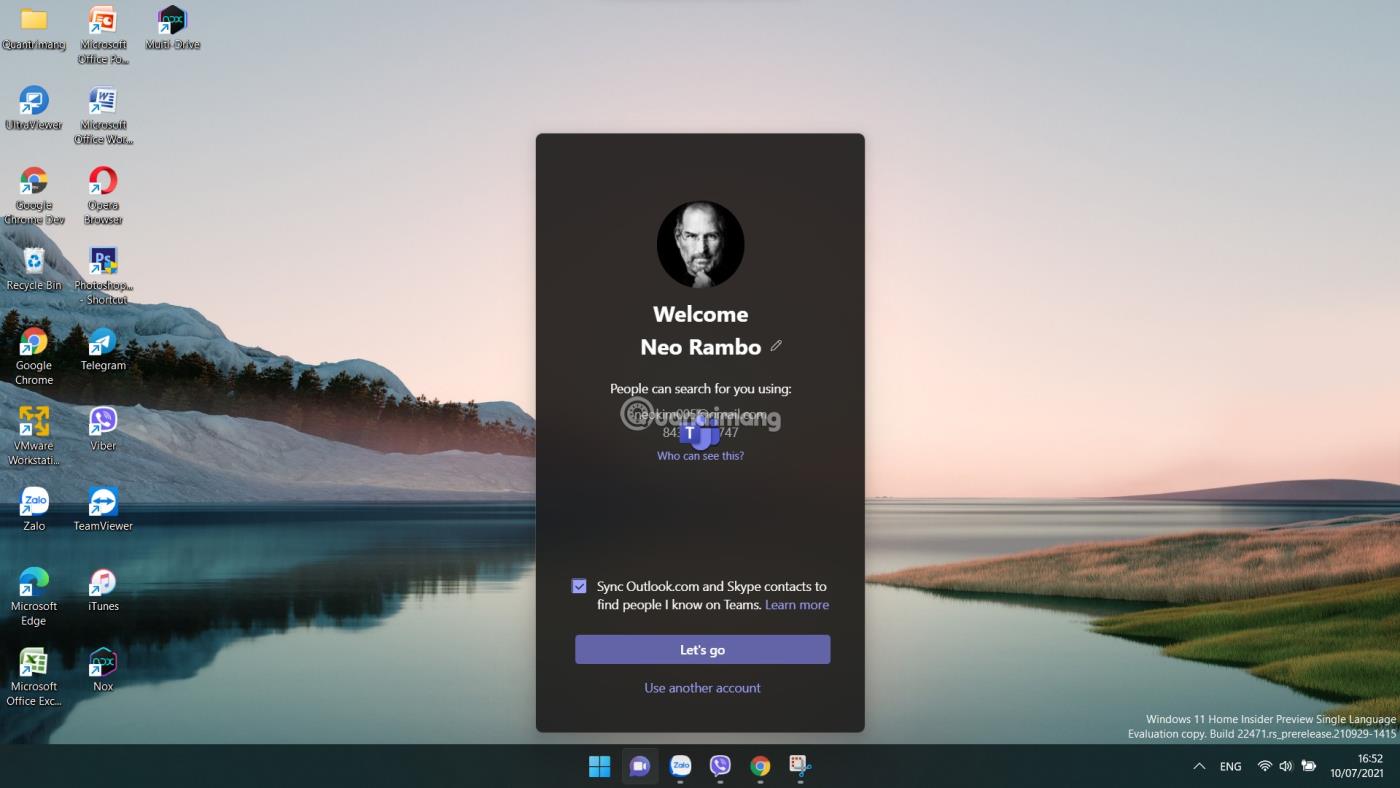
Teams dabar siūlo Flyout vartotojo sąsają tiesiai virš užduočių juostos, kai ją paleidžiate, kad galėtumėte bendrauti internete su draugais, šeima ir kolegomis. Šiame požiūryje nėra nieko blogo, tačiau jis neturi jokių privalumų.
Daugelis žmonių turi geresnių galimybių bendrauti internetu. Vienintelis dalykas, kuriuo Teams gali pasigirti, yra galimybė greitai bendrinti kompiuterio ekraną. Tačiau iš tikrųjų tai yra funkcija, kurios reikia labai nedaugeliui žmonių bendraujant su šeima ir draugais.
O Teams integracija yra pilna klaidų. Pokalbių langai nepalaiko Snap Layout, nors tai yra operacinės sistemos funkcija, kontekstinis meniu neaiškus, vartotojo sąsaja neintuityvi...
Paprasčiau tariant, „Microsoft“ siekia remtis Teams sėkme įmonės aplinkoje, kad pritrauktų vartotojus naudotis Teams asmeniniam bendravimui. Tačiau šiuo metu komanda neturi nieko pakankamai patrauklaus, kad įtikintų vartotojus įsijungti ir juo naudotis. Galbūt „Microsoft“ turėtų tikėtis, kad vieną dieną visos kitos internetinės komunikacijos platformos sugrius, kaip prieš kelias dienas įvykęs incidentas su „Facebook“.
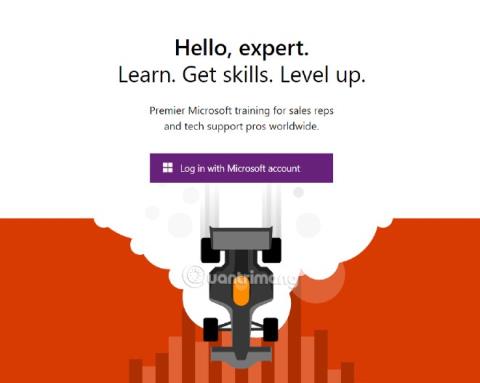
Panašu, kad „Microsoft Store“ buvo atkurta nuo pat pradžių, naudojant visiškai naują patirtį kiekviename puslapyje, kuriame lankotės iš paieškos, bibliotekos, nustatymų... Sąveikaujant su tam tikrais vartotojo sąsajos elementais atsiranda keletas naudingų efektų ir animacijų. Nors jis nebūtinai yra tobulas, manau, kad „Microsoft“ dizaino atžvilgiu nuėjo teisinga kryptimi.
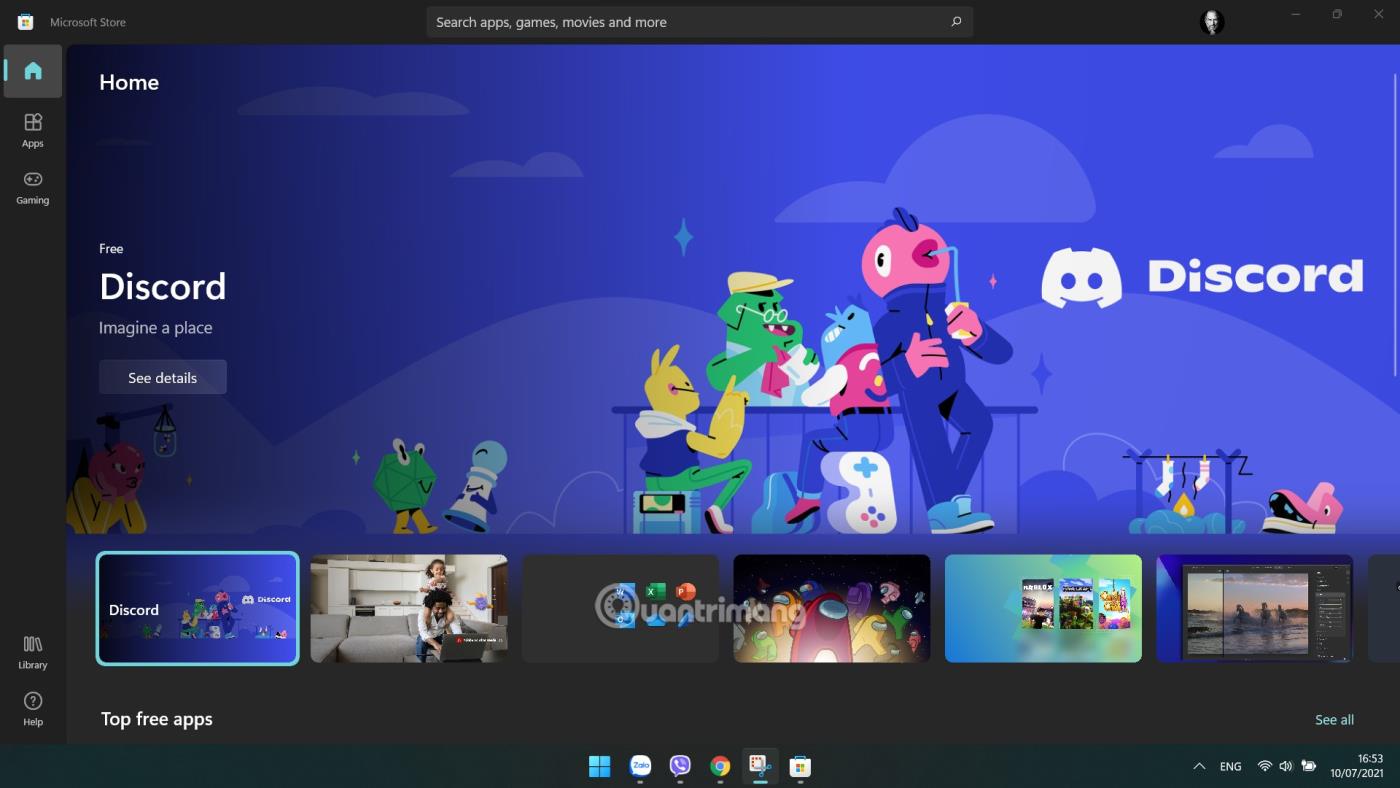
„Microsoft“ taip pat daro „Microsoft Store“ patrauklesnę kūrėjams, leisdama skelbti bet kokio tipo programas. Be to, trečiųjų šalių programų parduotuvės taip pat yra integruotos į „Microsoft Store“. Kartu su kūrėjams palankia politika, tikėtina, kad „Microsoft Store“ netrukus taps pagrindiniu konkurentu programų platinimo srityje.
Vienintelė pastebima problema yra ta, kad vis dar nepalaikomos „Android“ programos. Nors tai nėra tiesioginė „Microsoft Store“ klaida, ji yra glaudžiai susijusi. Paleisdama „Windows 11“, „Microsoft“ garsiai reklamavo, kad „Microsoft Store“ bus sujungta su „Amazon Store“, kad būtų teikiamos „Android“ programos, veikiančios tiesiogiai „Windows 11“. Tačiau galiausiai „Microsoft“ nuo to laiko nieko neatnaujino.
Ne tik oficiali versija, bet ir ši funkcija dar nepasirodė „Windows 11 Insider Preview“ versijoje. Todėl gali praeiti savaitės, mėnesiai ar net metai, kol jis bus paruoštas vartotojams. Tai funkcija, kurios daugelis žmonių laukia, todėl kuo ilgiau ji uždels, tuo labiau Microsoft praras savo reputaciją.

„Windows 10“ suteikia vartotojams galimybę greitai nustatyti numatytąsias programas konkrečioms kategorijoms, pvz., el. paštui, žemėlapiams, muzikos grotuvui, nuotraukų peržiūrai, vaizdo įrašų grotuvui ir žiniatinklio naršyklei. Tačiau „Windows 11“ ši funkcija išnyksta nepalikdama jokių pėdsakų.
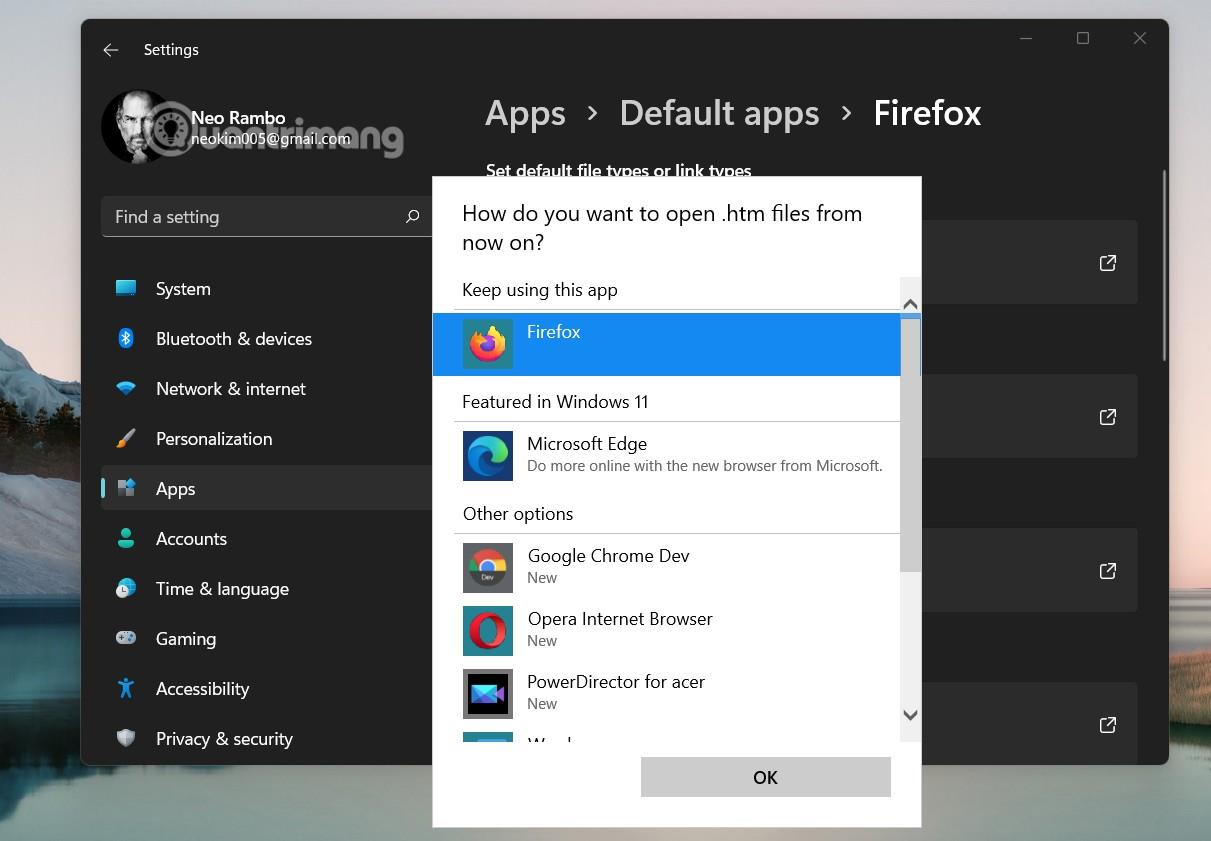
Šiuo metu „Microsoft“ nori, kad rankiniu būdu įdiegtumėte kiekvieną plėtinio protokolą, kuriam norite koreguoti numatytąją programą. Jei norite pakeisti numatytąją naršyklę iš „Microsoft Edge“ į „Google Chrome“ sistemoje „Windows 11“, turėsite iš naujo įdiegti kiekvieną failo tipą ir plėtinį.
Tai ne tik sukelia galvos skausmą vartotojams, bet ir akivaizdžiai prieštarauja konkurencijai. Nėra nieko, kas galėtų pateisinti tokį veiksmą. „Microsoft“ konkurentai sureagavo stipriai. „Mozilla“ netgi dekompiliavo „Microsoft“ šaltinio kodą, kad „Firefox“ naršyklė pagal numatytuosius nustatymus būtų įdiegta „Windows 11“ sistemoje, skirta visiems failų tipams ir plėtiniams, tik vienu mygtuko paspaudimu.
Tie iš jūsų, kurie naudoja daug trečiųjų šalių programų tam tikriems failų tipams, turėtų tai įsidėmėti prieš atnaujindami į Windows 11. Taip yra todėl, kad tai labai paveiks vartotojo patirtį.

Prieš pradėdamas galutines „Windows 11“ apžvalgas, noriu pabrėžti, kad mano galutinis balas (pavaizduotas šio įrašo pabaigoje) nėra aukščiau pateiktų funkcijų balų vidurkis. Skaičiuojant vidutiniškai, tikslus balas turėtų būti 6,05/10. Priežastis ta, kad operacinė sistema yra daugelio kitų dalykų derinys. Operacinė sistema yra visų dalių, kurios suteikia visišką patirtį, derinys.
Trumpai tariant, man labai patinka „Windows 11“. Man patinka šiuolaikiškas vartotojo sąsajos dizainas ir tokios funkcijos kaip „Snap Assist“, „Microsoft Store“ ir kiti daugiafunkciniai patobulinimai.
Tačiau vis dar yra problemų, su kuriomis negaliu susitaikyti. Pavyzdžiui, „Microsoft Teams“ integracija, užduočių juosta yra pernelyg keista, o numatytieji programos nustatymai yra sudėtingi.
Žinau, kad „Microsoft“ laikui bėgant gali patobulinti „Windows 11“, bet nežinau, kada baigsis terminas. Nesuprantu, ko „Microsoft“ nori, kai praneša, kad „Windows 11“ palaikys „Android“, tačiau šios funkcijos nepateikia naujos operacinės sistemos paleidimo dieną. Jie net neturi šios funkcijos tvarkaraščio, jokio pranešimo apie vėlavimą, nieko.
Be to, „Windows 11“ trūksta per daug funkcijų. „Microsoft“ paaukojo daug funkcijų, kad supaprastintų „Windows 11“. Absurdiška pateikti užduočių juostą, supaprastintą iki beveik jokių funkcijų, meniu Pradėti su paieškos funkcija vykdymo metu.
„Microsoft“ ką tik padėkojo „Windows Insider“ naudotojams už jų indėlį kuriant „Windows 11“. Tačiau tokie „Windows Insider“ naudotojai kaip aš jaučiasi negerbiami, kai „Microsoft“ atmeta atsiliepimus ir prašymus atkurti funkcijas. Nepaiso net smulkiausių funkcijų. Atsižvelgdami į „Windows 11“ trūkumus ir neįgyvendintą daugybės funkcijų diegimą, daugelis klausia, ar „Microsoft“ vis dar atsižvelgia į „Windows Insider“ atsiliepimus.
Tiesa, „Windows 11“ vis dar turi savo privalumų, tačiau vartotojai tikrai nori daugiau galimybių ir funkcijų. Kaip didelė technologijų įmonė, kurios produktai naudojami visame pasaulyje, negalite pasiteisinti supaprastinimu, norėdami pašalinti operacinės sistemos funkcijas ir tikėtis, kad žmonės neturės nuomonės.
Apskritai, dabartinės „Windows 11“ problema yra ta, kad nėra išskirtinių funkcijų, ji tiesiog atrodo kaip iš naujo susieta „Windows 10“ versija, nieko daugiau ir nieko mažiau. Sąsajos atnaujinimas yra gerai, bet ne tai, kas verčia vartotojus jausti poreikį nedelsiant atnaujinti. Manau, kad „Microsoft“ turėtų palaukti, kol bus baigtas kūrimas, užbaigti daugiau funkcijų ir funkcijų prieš paleidžiant „Windows 11“ į rinką, o ne taip skubėti ją išleisti.
Akivaizdu, kad vartotojai yra per daug susipažinę su „Microsoft“ stiliumi „pirmiausia išleisk, vėliau ištaisyk klaidas“. Šią formulę „Microsoft“ išlaikė nuo pirmosios operacinės sistemos paleidimo iki „Windows 11“. Ji nėra bloga, bet ir nėra puiki. Supaprastinti vartotojo sąsają nėra bloga mintis, bet jei tai daroma nuoširdžiai, kaip ir dabartinė „Windows 11“ t sukurti tikrai įtikinamą patirtį.
„Windows 11“ laikui bėgant gerės, bet dabar ne laikas įdiegti arba atnaujinti šią operacinę sistemą.

Kiosko režimas sistemoje „Windows 10“ yra režimas, skirtas naudoti tik vieną programą arba pasiekti tik 1 svetainę su svečiais.
Šiame vadove bus parodyta, kaip pakeisti arba atkurti numatytąją „Camera Roll“ aplanko vietą sistemoje „Windows 10“.
Redaguojant pagrindinio kompiuterio failą gali nepavykti prisijungti prie interneto, jei failas nebus tinkamai pakeistas. Šis straipsnis padės jums redaguoti pagrindinio kompiuterio failą sistemoje „Windows 10“.
Sumažinus nuotraukų dydį ir talpą, bus lengviau jas dalytis ar siųsti kam nors. Visų pirma, sistemoje „Windows 10“ galite keisti nuotraukų dydį keliais paprastais veiksmais.
Jei jums nereikia rodyti neseniai aplankytų elementų ir vietų saugumo ar privatumo sumetimais, galite jį lengvai išjungti.
„Microsoft“ ką tik išleido „Windows 10“ jubiliejinį naujinį su daugybe patobulinimų ir naujų funkcijų. Šiame naujame atnaujinime pamatysite daug pakeitimų. Nuo „Windows Ink“ rašalo palaikymo iki „Microsoft Edge“ naršyklės plėtinių palaikymo, Start Menu ir Cortana taip pat buvo žymiai patobulinti.
Viena vieta daugybei operacijų valdyti tiesiai sistemos dėkle.
Sistemoje „Windows 10“ galite atsisiųsti ir įdiegti grupės strategijos šablonus, kad galėtumėte tvarkyti „Microsoft Edge“ nustatymus, o šiame vadove bus parodytas procesas.
Tamsus režimas yra tamsaus fono sąsaja sistemoje „Windows 10“, padedanti kompiuteriui taupyti akumuliatoriaus energiją ir sumažinti poveikį naudotojo akims.
Užduočių juostoje yra nedaug vietos, o jei reguliariai dirbate su keliomis programomis, gali greitai pritrūkti vietos, kad galėtumėte prisegti daugiau mėgstamų programų.









